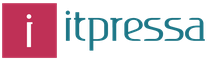Зачем нужны стили. Почему так важно найти свой индивидуальный стиль? Найти свой стиль
Стиль - это именованное описание формата абзаца или символов текста. Вместо того чтобы вручную форматировать каждый абзац, можно задать стиль и настроить для него необходимые параметры. Затем таким стилем можно оформить любой блок текста, в результате параметры стиля будут перенесены на конкретный фрагмент документа.
Стили бывают двух типов:
* абзацный - задает оформление целого абзаца;
* символьный - задает шрифт, начертание и оформление фрагмента текста абзаца.
Любому символу текста всегда присущи два стиля: абзацный и символьный. По умолчанию Word присваивает тексту абзацный стиль Обычный и символьный стиль Основной шрифт абзаца . Все приемы форматирования текста, рассмотренные выше на этом занятии, не влияли на его стиль. Сейчас давайте сформируем два новых стиля.
1. Создайте новый документ. Выберите команду Формат > Стили и Форматирование . В правой части экрана в области задач откроется соответствующее окно, показанное на рис. 6.14.
Рис. 6.14. Окно стилей в Word
2. В разделе перечислен набор доступных стилей. Поставьте указатель мыши на одном из них. Появляется всплывающая подсказка с кратким описанием указанного стиля. Щелкните на выбранном стиле. В разделе Форматирование выделенного текста появится название этого стиля и раскрывающийся список, содержащий доступные операции.
Примечание Благодаря наличию области задач в приложениях Microsoft Office XP работа по созданию, изменению и применению стилей значительно облегчилась.
3. Щелкните на кнопке Создать стиль , откроется окно диалога Создание стиля , показанное на рис. 6.15.
4. В раскрывающемся списке Стиль оставьте вариант Абзаца , так как сейчас нам нужен стиль для оформления абзаца.

Рис. 6.15. Создание нового стиля в Word
5. В поле Имя введите название Красивый абзац.
6. В списке Основан на стиле выберите пункт Обычный . В результате все параметры нового стиля будут соответствовать одноименным параметрам стиля Обычный , которые мы затем немного изменим.
7. Щелкните па кнопке Формат Абзац . Откроется стандартное окно форматирования абзаца (см. выше рис. 6.4), с помощью которого в данной ситуации задаются параметры шрифта настраиваемого стиля.
8. Выберите режим выравнивания По ширине , введите для отступов абзаца слева и справа значение 1 см, для отступа первой строки - 2 см и для интервала перед абзацем - 6 пунктов. Затем щелкните два раза на кнопке ОК. Новый стиль появится в списке Выберите форматирование для применения окна диалога Стили и Форматирование .
9. Снова щелкните на кнопке Создать стиль .
10. В раскрывающемся списке Стиль появившегося окна диалога Создание стиля выберите пункт Знака , чтобы определить новый символьный стиль.
11. В поле Имя введите название Крупный текст.
12. В списке Основан на стиле выберите пункт Основной шрифт абзаца .
13. Щелкните на кнопке Формат и в раскрывшемся меню выберите пункт Шрифт .
Примечание Меню кнопки Формат открывает доступ к любым параметрам абзаца или шрифта. Самостоятельно изучите остальные команды этого меню.
14. В открывшемся окне диалога форматирования шрифта (см. рис. 6.11)выберите шрифт ArialCyr, размер 20 пунктов, начертание Полужирный курсив .
15. Два раза щелкните на кнопке ОК , а затем щелкните на кнопке Close . Теперь документ содержит описания двух новых стилей, с помощью которых можно форматировать абзацы и фрагменты текста.
16. Введите несколько абзацев текста и выделите первые три.
17. В раскрывающемся списке Стиль панели инструментов Форматирование выберите новый стиль Красивый абзац. Три выделенных абзаца окажутся оформленными в соответствии с только что созданным абзацным стилем.
18. Выделите несколько слов в первом абзаце и выберите в том же списке Стиль пункт Крупный текст. Выделенные слова изменятся в соответствии с новым символьным стилем.
19. Повторите эту операцию, выделяя слова второго, третьего и четвертого абзацев (рис. 6.16).

Рис. 6.16. Оформление с помощью стилей в Word
Казалось бы, те же самые операции можно выполнить и с помощью обычных команд форматирования, но оформление текста с помощью стилей дает несколько преимуществ.
* Стиль способен хранить сложный вариант форматирования, который можно быстро назначить любому абзацу или фрагменту.
* Стиль можно поместить в шаблон, и его унаследуют все документы, созданные на основе этого шаблона.
* Изменив стиль, вы моментально измените вид всех фрагментов документа, оформленных в соответствии с этим стилем.
* Модифицировав стиль в шаблоне, вы сразу же измените вид всех фрагментов текста, отформатированных этим стилем во всех документах, основанных на скорректированном шаблоне. (Чтобы этого добиться, для каждого из выбранных документов в окне диалога Шаблоны и надстройки
, которое открывается командой Сервис > Шаблоны и надстройки
, должен быть установлен флажок Автоматически обновлять стили
).
20. Чтобы почувствовать всю мощь шаблонов в действии, снова выберите команду Формат > Стили и Форматирование , в списке Выберите форматирование для применения выделите пункт Красивый абзац и в раскрывающемся списке выберите команду Изменить .
21. В окне диалога Изменение стиля щелкните на кнопке Формат , а затем выберите в раскрывшемся списке пункт Абзац .
22. В окне диалога Абзац увеличьте отступы слева и справа до 2 см. Два раза щелкните на кнопке ОК, а затем щелкните на кнопке Закрыть .
Обратите внимание, что увеличились отступы у трех первых абзацев, которым был назначен стиль Красивый абзац. Аналогичным способом можно быстро скорректировать, например, размер шрифта фрагментов, выделенных стилем Крупный текст. Подумайте, сколько бы времени ушло на такое изменение оформления стандартными средствами, если бы потребовалось модифицировать несколько абзацев, разбросанных по многостраничному документу.
Подготовив специальные стили для определенных элементов текста (например, для подрисуночных подписей), вы сможете настраивать формат всех подписей с помощью простой корректировки соответствующего стиля. С помощью стилей можно выполнить любое форматирование текста. При отсутствии достаточного опыта такой подход потребует дополнительных затрат времени, но, научившись изменять оформление документов путем манипуляций со стилями, вы сможете экономить-многие часы.
Свой стиль - об этом мечтает каждая девушка. Быть неповторимой, запоминающейся. Ведь недаром слово «стиль» произошло от греческого «стило» - так называлась палочка для письма на табличке. У каждого человека свой почерк, отсюда и пошло, что стиль - это нечто неповторимое, ведь вы никогда не решитесь отправиться с подругой в магазин и купить вечернее платье одного фасона или цвета.
И тут главное не путать стиль и моду. Мода - дама капризная и крайне изменчивая. А вот выбранный стиль - как правило, постоянен. Могут меняться лишь детали. Основная канва остается прежней. Поэтому свой стиль намного важнее веяний моды. Очень многие девушки делают большую ошибку, слепо следуя моде. Не задумываясь, идет ли им брендовая и модная вещь или нет. Нужно стараться оценить себя чуть более критично, чем обычно, что бы покупка новой вещи не стала пустой тратой денег. Сейчас стало нормой частое смешение стилей, но и тут нужно знать меру. Ведь в итоге можно просто стать посмешищем. А это уже будет неприятно. Что бы избежать таких ошибок, можно следовать советам дизайнерам, как именно лучше всего сочетать ту или иную вещь. Как правильно подобрать цвета и материалы, узнав все правила моды, смело отправляйтесь в любимый бутик и не стесняясь приобретайте платья оптом, чтобы больше никто не смог одеться, как ВЫ. Ведь именно в сочетании цветов и аксессуаров и кроется ВАШ стиль. Иконой стиля стала всемирно известная Коко Шанель. Главное отличие ее одежды - это роскошь и в тоже время простота, удобство и элегантность. По этой причине такой стиль подойдет практически каждой женщине, независимо от возраста. Если же вы пока не определились, какого же стиля вам хочется придерживаться, но все же хочется выглядеть совершенной, я могу предложить идеальный вариант. А именно - классический костюм. Он подчеркнет все достоинства вашей фигуры, и скроет недостатки. Цветовая гамма, характерная для такого стиля - пастельные тона, неброские, но элегантные. Они расскажут о вашей сдержанности, изысканности. К тому же костюм -не означает брюки каждый день. Вы можете приобрести костюм четверку -юбка, брюки, жилет и пиджак. И комбинировать их в самых разных композициях.
Еще очень важный момент при выборе стиля - это учесть ваш характер, ваши особенности, внешность. Все вместе это должно создавать неповторимый образ, гармоничный. Ваша одежда должна быть продолжением вас самой. Не должно быть никаких разногласий между вашим обликом и вашей душой. Только тогда вы будете счастливой. А ведь лучшее украшение для женщины - это счастливая улыбка.
Поэтому остается лишь пожелать вам скорее обрести свой стиль и уверенность в себе. Ведь когда вы уверены в себе и своих силах - для вас нет ничего невозможного.
Для чего нужны таблицы стилей?
Каскадные таблицы стилей или CSS (от английского Cascading Style Sheets) являются следствием дальнейшего развития HTML и дают нам возможность перейти на следующий уровень представления информации. Таблицы стилей позволяют разделить смысловое содержимое странички и его оформление.Как мы помним, в первых версиях стандарта HTML не было предусмотрено никаких средств для управления внешним видом информации. Общая концепция гипертекста была направлена на доступность информации для любых устройств, способных воспроизводить текст. Для разметки рекомендовалось использовать только логические теги, определяющие заголовки, подзаголовки, списки, абзацы, цитаты и т.д. - то есть, те элементы, которые и составляют структуру документа. Интерпретация же внешнего вида оставалась полностью на совести оконечного терминала.
Однако с тех пор много что изменилось, и стандарт HTML потерял первоначальную стройность. Вначале Netscape добавил "улучшенные теги", которые позволили более широко управлять внешним видом представляемой информации. Нововведение прижилось, и все расширения Netscape стали стандартом de facto. Потом точно также поступила Microsoft. Когда спохватились, то HTML представлял собой ужасную смесь логических и оформительских тегов, несовместимых расширений и полностью перестал отвечать первоначальной концепции - представлять информацию на любом устройстве независимо от его характеристик по выводу информации.
Тогда была предпринята широкомасштабная стандартизация. В результате чего на свет явился стандарт HTML 3.2. Он не был революционным, а лишь расставил по местам все нововведения и выработал общие рекомендации для производителей броузеров. Революционные изменения были введены в новом стандарте - HTML 4.0 или, как его стали называть, Dynamic HTML. В обращение были введены слои, таблицы стилей и универсальная объектная модель броузера.
В новом стандарте попытались вернуться к истокам концепции HTML. Четвертая версия, как и первая, рекомендует создавать странички таким образом, чтобы они могли быть воспроизведены на любом устройстве - будь это 21" монитор или маленький черно-белый экран сотового телефона.
Каким же образом была решена проблема с представлением внешнего вида информации? В этом и заключается революционность подхода. Все оформление рекомендуется вынести во внешний стилевой файл. Основная же страничка будет содержать только информацию и ссылки на необходимые стили.
При показе странички конкретному устройству должна быть задействована соответствующая случаю таблица стилей. Для сотового телефона и монитора компьютера они, разумеется, должны быть разными. В первом случае мы используем минимальное оформление, которое позволит представить информацию наиболее оптимально и компактно. Во втором же случае в нашем распоряжении имеется все богатство шрифтового и цветового оформления.
Таблицу стилей нужно написать всего один раз при создании сайта для каждого из устройств, на котором планируется вывод информации. К тому же таблица стилей может быть единой для целого сайта. И, следовательно, не нужно будет повторять одни и те же описания стилей на каждой из страниц.
Размещение всей стилевой информации в одном внешнем файле открывает нам и другие полезные возможности - ведь изменив содержимое только одного (!) стилевого файла, мы можем в считанные секунды сменить весь дизайн сайта. Причем никаких других переделок не понадобится. Разумеется, это верно лишь в том случае, если первоначально сайт был спроектирован верно.
Разобравшись немного с теорией, давайте переходить к практике, и начнем мы с вопроса подключения таблицы стилей к HTML-файлу.
Подключение таблиц стилей
Для осуществления этой задачи мы можем воспользоваться одним из 3-х предлагаемых
методов:
внешний файл
описание в секции заголовка
inline-описание
Начнем с самого простого, с так называемого inline-описания или описания, встроенного в тег:
Этот текст переопределен стилем
При помощи дополнительного атрибута style мы можем определить нужные нам стилевые параметры в любом теге. Это самый легкий способ, и действует он в пределах лишь одного тега. Но представьте, насколько вырастет размер файла, и насколько неудобно будет его исправлять, если мы будем указывать стиль у каждого тега. Этот способ не слишком отличается, к примеру, от прямого описания внешнего вида при помощи тега .
Гораздо удобнее заранее определить все нужные стили оформления и впоследствии просто применять их к соответствующим тегам. Это будет второй способ - описание в секции заголовка. Его действие распространяется на всю страничку. Определение стилей происходит при помощи классов, которые представляют собой списки с определением всех необходимых параметров оформления.
При использовании этого метода описание стилей необходимо разместить в секции заголовка:
....
Теперь эти стили можно применять в любом месте html-кода. Для этого используется следующая конструкция:
Этот текст написан стилем header
Этот текст написан красным цветом
Как видите, все не так уж сложно. Главное понять основные принципы. Кроме определения новых классов мы также имеем возможность переопределять стандартные теги. Например, тег
Теперь весь текст, заключенный в теги, будет выглядеть так, как определено данным стилем. Это очень удобно и позволяет легко адаптировать уже существующие странички к использованию стилей. Кроме того, это несколько уменьшает объем файла за счет отсутствия лишних атрибутов class.
И наконец, третий способ - вынесение описания стилей во внешний файл. Диапазон его воздействия простирается на все файлы, в которые включено описание. Это способ наиболее соответствует концепции HTML 4.0. В случае, если нам потребуется изменить внешний вид сайта, то будет достаточно скорректировать лишь один этот файл. Сравните его с предыдущими способами. В одном из них придется менять описание на каждой страничке, а в другом даже более того - около каждого тега, что, разумеется, совершенно не вдохновляет.
Каким же образом производится внедрение внешнего файла? Для начала создается стилевой файл с описанием всех нужных нам классов (mystyle.css):
Header { text-align: center; font-size: 27pt;}
.red { color: red; }
p { text-align: center; font-size: 12pt;}
....
....
Это самый удобный способ, и для основной таблицы стилей рекомендуется пользоваться именно им.
Почему я сказал "основной"? Дело в том, что на практике приходится пользоваться всеми тремя способами, и здесь в игру вступает "каскадность" стилей. Но об этом мы поговорим уже в следующий раз.
Продолжаем разговор о применении таблиц стилей. Сначала разберемся с каскадностью стилей, а потом перейдем к рассмотрению синтаксиса и обзору наиболее часто встречающихся параметров, применяемых при создании стилей.
Каскадность стилей
Итак, для начала разберемся, почему стили называются каскадными. Позволь, дорогой
читатель, я еще раз приведу способы внедрения стилей на страничку:
использование отдельного стилевого файла и вставка его при помощи тега
описание стиля в заголовке документа
применения стиля как параметра в теге.
Каскадность заключается в том, что стили могут переопределяться. Приведенный выше список способов внедрения стилей соответствует порядку переопределения. Нижерасположенный способ может переопределять вышерасположенный.
Например, мы определили во внешнем стилевом файле, что текст в теге
должен быть написан при помощи шрифта высотой 10 пунктов. Но если в заголовке странички мы дополнительно укажем, что тот же текст в теге
должен быть написан шрифтом в 12 пунктов, то текст будет выведен именно таким кеглем - т.е. стиль в заголовке странички переопределил стиль во внешнем файле.
Для чего это нужно? О, это очень полезная вещь. И сейчас я покажу это на конкретном примере. Предположим, что для всех ссылок в заголовке на нашей страничке определен следующий стиль:
И, следовательно, любой текст, который является гиперссылкой, автоматически становится красным и перестает быть подчеркнутым. И вот мы решили в конце странички указать копирайт, но сделать это не сильно заметно, чтобы не акцентировать на этом внимание. Но, тем не менее, мы хотим, чтобы копирайт также был ссылкой. Сделать это нам нужно всего лишь в одном месте странички и определять для этого дополнительный класс нецелесообразно. В этом случае нам на помощь придет каскадность стилей. Достаточно локально переопределить цвет ссылки:
Copyright
(C)
1998-2001 Cherry-Design
Сделали мы это при помощи параметр style, а он, как Вы помните, действует лишь в пределах того тега, в котором был определен. Что нам и нужно.
Вы наверняка обратили внимание, что в вышеприведенном примере я ввел в обращение новый тег . Он предназначен специально для таких случаев. Все, что он делает - это определяет некую область, к которой мы можем применить стиль. Это очень удобный тег, т.к. не вставляет ни до, ни после себя ненужных отбивок (т.е. пустое вертикальное пространство), как это делает тег
В каких тегах лучше определять стили посредством класса? Чаще всего для этого используется одна из следующих конструкций:
Что-то
Что-то
Тег
). А вот стиль текста, которым набрано основное содержимое странички, лучше всего сделать переопределением тега
А не определением отдельного класса.
И небольшое дополнение, связанное с корректным показом в обоих броузерах - если Вы используете табличную верстку для дизайна сайта, то определять стиль основного текста нужно не только в теге
, т.к. Netscape категорически отказывается наследовать стили, присвоенные до таблицы.Разобравшись с каскадностью, давайте поговорим о синтаксисе.
Синтаксис CSS
Описание каждого класса делается при помощи конструкции, подобной этой:
Small { font-size: 9pt; }
Сначала указывается имя класса - оно может быть произвольным, но желательно все-таки давать осмысленное название. Далее, в фигурных скобках {} перечисляются все необходимые параметры для данного класса. Параметры отделяются друг от друга точкой с запятой. Вот еще один пример, в котором используется более длинное описание:
Small { font-size: 9pt; color: #eeeeee; text-align: center; }
Заметьте, что в обеих конструкциях я начал имя класса с точки и таким образом определил универсальный класс, т.е. такой, который может быть применен к любому тегу. И делается это при помощи следующей конструкции:
Раз есть универсальные классы, то, вероятно, существуют и какие-то другие? Все правильно, еще бывают так называемые теговые классы:
p.small { font-size: 9pt; }
Класс, определенный таким образом, сработает только в том теге, для которого он предназначен, а для всех остальных будет проигнорирован:
Этот текст будет выведен стилем small
Мы можем определять параметры не только для одного тега, но и сразу для нескольких. Для этого в определении стиля достаточно перечислить их через запятую:
p, td { font-size: 9pt; color:green;}
Такой прием называется группировкой, и в данном случае мы определили и для
одинаковый размер и цвет текста.В случае переопределения существующих тегов, в описании стиля можно указывать не все параметры, а лишь те из них, которые мы хотим изменить. Все остальные параметры примут значения по умолчанию, которые для разных тегов различны.
Псевдоклассы
В CSS есть такое понятие как псевдокласс. В отличие от обычного класса, действие
псевдокласса распространяется не на весь текст, к которому применен данный стиль,
а лишь на его часть и возможно лишь в определенном состоянии. Чтобы было понятнее,
давайте разберем эффект, при котором ссылки подчеркиваются лишь при наведении
на них курсора. Эффект достаточно распространенный, и его можно наблюдать в
том числе и на этом сайте. Вот фрагмент таблицы стилей, который позволяет достигать
вышеописанного эффекта:
a { text-decoration: none; }
a:hover { text-decoration: underline; }
Верхняя строчка - это переопределение стандартного тега , которое запрещает подчеркивать ссылки, а вот нижняя - это определение стиля для псевдокласса hover, который описывает стиль ссылки в момент, когда курсор находится над ней.
А вот и другой пример псевдокласса - определение буквицы вначале абзаца:
p:first-letter { font-size: 200%; font-weight: bold; }
Заметьте, что и в том, и в другом случае действие стиля распространяется либо на определенное состояние (пользователь собирается щелкнуть по ссылке), либо на фрагмент текста (изменяется только первая буква абзаца). В этом и заключается смысл псевдоклассов.
Здравствуйте, дорогие друзья. Сегодня расскажу о том, что такое стили в Ворде, как с их помощью можно организовать визуальное оформление, упростить навигацию по документу, подготовиться к автоматическому созданию содержания. Уделив несколько минут прочтению этой статьи, в будущем вы сможете разработать свой уникальный дизайн текстового документа, автоматизировать его работу, упростить последующие изменения в оформлении.
Перед прочтением этого поста будет полезно изучить статью о , ведь стили являются неотъемлемой частью шаблона.
Что такое стили в Ворде
Стиль в Microsoft Word – это способ начертания и визуализации текста. Как я уже говорил ранее, это важная компонента шаблона. Все стили логически разделены по назначениям – название документа, заголовки, подзаголовки, ссылки, выделения и многое другое. Для любого элемента стиля создается собственное форматирование. Применение к каждой части текста соответствующего ей шаблона поможет оформить его в один-два клика.
Можно разделить стили на три вида:
- Стили символов . Применяются к одному или нескольким выделенным символам. Устанавливают тип и размер шрифта, начертание, цвет и т.д.;
- Стили абзацев. Задают оформление для участков текста. Включают межстрочные интервалы, отступы, абзацы и прочее;
- Комбинированные стили – объединение первых двух вариантов
Если раньше для разметки заголовков вы увеличивали размер шрифта и выбирали для него более броский цвет, сегодня лучше перейти к применению стилей. Это позволит ускорить работу, избежать множества повторных действий при изменении формата текста одного типа. Например, вы разметили 30 заголовков в документе, после чего решили немного изменить их вид. Вместо внесения правок во все 30 заголовков, можно исправить один стиль, а правки на странице будут сделаны автоматически.
Как установить стиль текста
Разработчики предусмотрели несколько групп стилей, вы можете выбрать одну из них, перейдя на ленте: . Разверните галерею, чтобы выбрать подходящую группу.
Теперь можно разметить документ. Поставьте курсор в заголовок текста и выберите на ленте: Главная – Стили – Название . К заголовку будет применен стиль «Название».
Теперь поставьте курсор в заголовок раздела. В той же галерее на ленте выберите «Заголовок 1 ». Применится форматирование заголовка первого уровня. Если в этом разделе есть подразделы со своими названиями – примените к ним стиль «Заголовок 2 ». Всего в Ворде предусмотрено девять уровней заголовков. Зачем же нужны эти уровни? Во первых, для облегчения чтения текста. Во вторых, для создания структуры документа.
Нажмите Ctrl+F , чтобы открыть меню «Навигация». Перейдите на вкладку «Заголовки» и увидите все размеченные вами заголовки в иерархическом виде. Кликая по их названиям, можно быстро передвигаться к нужному разделу. Это особенно полезно в больших документах со сложной структурой. К тому же, можно сделать автосодержание.

К сожалению, галерея на ленте не может вместить все виды стиля. Чтобы выбрать из полного перечня, а так же открыть дополнительные настройки, кликните на пиктограмме-стрелке в нижнем правом углу галереи.

Откроется меню «Стили» с рекомендованными вариантами. По умолчанию, если у вас на листе есть «Заголовок 1», в списке появится «Заголовок 2». Используйте «Заголовок 2», появится «Заголовок 3». Таким образом, Word пытается рационально использовать место на экране.
Чтобы отобразить все доступные стили в этом окне, нажмите «Параметры» и выберите в раскрывающемся списке: Отображаемые стили – Все . Здесь же можно выбрать порядок сортировки. Например, по рекомендации, по алфавиту и др.

Кстати, в Microsoft Word (начиная с 2013 версии), можно прямо на листе сворачивать и разворачивать содержимое заголовков, чтобы скрывать ненужный текст в процессе чтения с экрана. Для этого кликните на пиктограмму-треугольник слева от заголовка. Она появляется при наведении мышью на место ее расположения.

Как добавить стиль в галерею
Если вам не нравится, когда на экране открыто меню «Стили», можно переместить нужные варианты стилей в галерею на ленте. Для этого в меню найдите нужный стиль, кликните по нему правой кнопкой мыши и в контекстном меню выберите «Добавить в коллекцию стилей».

Чтобы удалить ненужные стили из галереи – кликните на ней правой кнопкой мыши и выберите «Удалить из коллекции стилей».

Как изменить стиль
Если какой-то из предопределенных стилей вас не совсем устраивает, его можно изменить. Опишу вам 3 способа, как это сделать:
- Кликните правой кнопкой мыши на выбранном стиле в галерее и нажмите «Изменить». Откроется окно настройки стиля. Настройте все нужные параметры и нажмите Ок. Поставьте галочку «Обновлять автоматически», чтобы изменения сразу вступили в силу.
- Кликните (или нажмите стрелку вниз) на имени стиля в меню «Стили». Далее откроется окно, как в предыдущем пункте, последовательность действий та же.
- Оформите текст вручную так, как он должен выглядеть, выделите его. После этого кликните на нужном стиле в галерее или меню «Стили», выберите в контекстном меню «Обновить стиль в соответствии с выделенным фрагментом».
Если вы хотите из сформированных стилей сделать собственный набор стилей, разверните на ленте галерею Дизайн – Форматирование документа и выберите «Сохранить как новый набор стилей ».
Как создать свой стиль
Чтобы создать свой собственный стиль с нуля, разверните галерею стилей и выберите «Создать стиль». Откроется окно создания нового стиля. Задайте имя нового стиля и нажмите кнопку «Изменить» для выбора форматов.

Это же окно можно открыть, нажав кнопку «Создать стиль» в меню «Стили»

Учтите, чтобы стили автоматически изменялись на ваши при переключении наборов стилей, у них должны совпадать имена. Обязательно учитывайте это при изменении и создании новых стилей. Я рекомендую в любом случае придерживаться тех имен, которые предусмотрены разработчиками.
Давайте подведем итоги. Стили – это особый способ оформления, который позволяет один раз настроить оформление, а потом множество раз применять его в разных участках текста. Навязывается сравнение со стилями CSS в разработке сайтов, если вы с ними знакомы. Так же, стили позволяют организовать структуру документа, облегчив навигацию по нему. На основании такой структуры программа может автоматически построить оглавление.
Думаю, каждый из вас оценил те неоспоримые преимущества, которые дает применение стилей. Для меня это повседневный инструмент, без которого, как без рук. Тем не менее, иногда нужно , не прибегая к настройкам шаблонов и стилей. Как это делается – мы рассмотрим в следующей статье. До скорых встреч!
Каскадные таблицы стилей или CSS (от английского Cascading Style Sheets) являются следствием дальнейшего развития HTML и дают нам возможность перейти на следующий уровень представления информации. Таблицы стилей позволяют разделить смысловое содержимое странички и его оформление.
Как мы помним, в первых версиях стандарта HTML не было предусмотрено никаких средств для управления внешним видом информации. Общая концепция гипертекста была направлена на доступность информации для любых устройств, способных воспроизводить текст. Для разметки рекомендовалось использовать только логические теги, определяющие заголовки, подзаголовки, списки, абзацы, цитаты и т.д. - то есть, те элементы, которые и составляют структуру документа. Интерпретация же внешнего вида оставалась полностью на совести оконечного терминала.
Однако с тех пор много что изменилось, и стандарт HTML потерял первоначальную стройность. Вначале Netscape добавил "улучшенные теги", которые позволили более широко управлять внешним видом представляемой информации. Нововведение прижилось, и все расширения Netscape стали стандартом de facto. Потом точно также поступила Microsoft. Когда спохватились, то HTML представлял собой ужасную смесь логических и оформительских тегов, несовместимых расширений и полностью перестал отвечать первоначальной концепции - представлять информацию на любом устройстве независимо от его характеристик по выводу информации.
Тогда была предпринята широкомасштабная стандартизация. В результате чего на свет явился стандарт HTML 3.2. Он не был революционным, а лишь расставил по местам все нововведения и выработал общие рекомендации для производителей броузеров. Революционные изменения были введены в новом стандарте - HTML 4.0 или, как его стали называть, Dynamic HTML. В обращение были введены слои, таблицы стилей и универсальная объектная модель броузера.
В новом стандарте попытались вернуться к истокам концепции HTML. Четвертая версия, как и первая, рекомендует создавать странички таким образом, чтобы они могли быть воспроизведены на любом устройстве - будь это 21" монитор или маленький черно-белый экран сотового телефона.
Каким же образом была решена проблема с представлением внешнего вида информации? В этом и заключается революционность подхода. Все оформление рекомендуется вынести во внешний стилевой файл. Основная же страничка будет содержать только информацию и ссылки на необходимые стили.
При показе странички конкретному устройству должна быть задействована соответствующая случаю таблица стилей. Для сотового телефона и монитора компьютера они, разумеется, должны быть разными. В первом случае мы используем минимальное оформление, которое позволит представить информацию наиболее оптимально и компактно. Во втором же случае в нашем распоряжении имеется все богатство шрифтового и цветового оформления.
Таблицу стилей нужно написать всего один раз при создании сайта для каждого из устройств, на котором планируется вывод информации. К тому же таблица стилей может быть единой для целого сайта. И, следовательно, не нужно будет повторять одни и те же описания стилей на каждой из страниц.
Размещение всей стилевой информации в одном внешнем файле открывает нам и другие полезные возможности - ведь изменив содержимое только одного (!) стилевого файла, мы можем в считанные секунды сменить весь дизайн сайта. Причем никаких других переделок не понадобится. Разумеется, это верно лишь в том случае, если первоначально сайт был спроектирован верно.
Разобравшись немного с теорией, давайте переходить к практике, и начнем мы с вопроса подключения таблицы стилей к HTML-файлу.
Подключение таблиц стилей
Для осуществления этой задачи мы можем воспользоваться одним из 3-х предлагаемых методов:
- внешний файл
- описание в секции заголовка
- inline-описание
Начнем с самого простого, с так называемого inline-описания или описания, встроенного в тег:
Этот текст переопределен стилем
При помощи дополнительного атрибута style мы можем определить нужные нам стилевые параметры в любом теге. Это самый легкий способ, и действует он в пределах лишь одного тега. Но представьте, насколько вырастет размер файла, и насколько неудобно будет его исправлять, если мы будем указывать стиль у каждого тега. Этот способ не слишком отличается, к примеру, от прямого описания внешнего вида при помощи тега .
Гораздо удобнее заранее определить все нужные стили оформления и впоследствии просто применять их к соответствующим тегам. Это будет второй способ - описание в секции заголовка. Его действие распространяется на всю страничку. Определение стилей происходит при помощи классов, которые представляют собой списки с определением всех необходимых параметров оформления.
При использовании этого метода описание стилей необходимо разместить в секции заголовка:
....
Теперь эти стили можно применять в любом месте html-кода. Для этого используется следующая конструкция:
Этот текст написан стилем header
Этот текст написан красным цветом
Как видите, все не так уж сложно. Главное понять основные принципы. Кроме определения новых классов мы также имеем возможность переопределять стандартные теги. Например, тег
Теперь весь текст, заключенный в теги , будет выглядеть так, как определено данным стилем. Это очень удобно и позволяет легко адаптировать уже существующие странички к использованию стилей. Кроме того, это несколько уменьшает объем файла за счет отсутствия лишних атрибутов class.
И наконец, третий способ - вынесение описания стилей во внешний файл. Диапазон его воздействия простирается на все файлы, в которые включено описание. Это способ наиболее соответствует концепции HTML 4.0. В случае, если нам потребуется изменить внешний вид сайта, то будет достаточно скорректировать лишь один этот файл. Сравните его с предыдущими способами. В одном из них придется менять описание на каждой страничке, а в другом даже более того - около каждого тега, что, разумеется, совершенно не вдохновляет.
Каким же образом производится внедрение внешнего файла? Для начала создается стилевой файл с описанием всех нужных нам классов (mystyle.css):
Header { text-align: center; font-size: 27pt;} .red { color: red; } p { text-align: center; font-size: 12pt;}
.... ....
Это самый удобный способ, и для основной таблицы стилей рекомендуется пользоваться именно им.
Почему я сказал "основной"? Дело в том, что на практике приходится пользоваться всеми тремя способами, и здесь в игру вступает "каскадность" стилей. Но об этом мы поговорим уже в следующий раз.
Продолжаем разговор о применении таблиц стилей. Сначала разберемся с каскадностью стилей, а потом перейдем к рассмотрению синтаксиса и обзору наиболее часто встречающихся параметров, применяемых при создании стилей.
Каскадность стилей
Итак, для начала разберемся, почему стили называются каскадными. Позволь, дорогой читатель, я еще раз приведу способы внедрения стилей на страничку:
- использование отдельного стилевого файла и вставка его при помощи тега
- описание стиля в заголовке документа
- применения стиля как параметра в теге.
Каскадность заключается в том, что стили могут переопределяться. Приведенный выше список способов внедрения стилей соответствует порядку переопределения. Нижерасположенный способ может переопределять вышерасположенный.
Например, мы определили во внешнем стилевом файле, что текст в теге
Должен быть написан при помощи шрифта высотой 10 пунктов. Но если в заголовке странички мы дополнительно укажем, что тот же текст в теге
Должен быть написан шрифтом в 12 пунктов, то текст будет выведен именно таким кеглем - т.е. стиль в заголовке странички переопределил стиль во внешнем файле.
Для чего это нужно? О, это очень полезная вещь. И сейчас я покажу это на конкретном примере. Предположим, что для всех ссылок в заголовке на нашей страничке определен следующий стиль:
И, следовательно, любой текст, который является гиперссылкой, автоматически становится красным и перестает быть подчеркнутым. И вот мы решили в конце странички указать копирайт, но сделать это не сильно заметно, чтобы не акцентировать на этом внимание. Но, тем не менее, мы хотим, чтобы копирайт также был ссылкой. Сделать это нам нужно всего лишь в одном месте странички и определять для этого дополнительный класс нецелесообразно. В этом случае нам на помощь придет каскадность стилей. Достаточно локально переопределить цвет ссылки:
Copyright (C) 1998-2001 Cherry-Design
Сделали мы это при помощи параметр style, а он, как Вы помните, действует лишь в пределах того тега, в котором был определен. Что нам и нужно.
Вы наверняка обратили внимание, что в вышеприведенном примере я ввел в обращение новый тег . Он предназначен специально для таких случаев. Все, что он делает - это определяет некую область, к которой мы можем применить стиль. Это очень удобный тег, т.к. не вставляет ни до, ни после себя ненужных отбивок (т.е. пустое вертикальное пространство), как это делает тег
В каких тегах лучше определять стили посредством класса? Чаще всего для этого используется одна из следующих конструкций:
Что-то
Тег
). А вот стиль текста, которым набрано основное содержимое странички, лучше всего сделать переопределением тега
А не определением отдельного класса.
И небольшое дополнение, связанное с корректным показом в обоих броузерах - если Вы используете табличную верстку для дизайна сайта, то определять стиль основного текста нужно не только в теге
Но и в , т.к. Netscape категорически отказывается наследовать стили, присвоенные до таблицы.
Разобравшись с каскадностью, давайте поговорим о синтаксисе.
Синтаксис CSS
Описание каждого класса делается при помощи конструкции, подобной этой:
Small { font-size: 9pt; }
Сначала указывается имя класса - оно может быть произвольным, но желательно все-таки давать осмысленное название. Далее, в фигурных скобках {} перечисляются все необходимые параметры для данного класса. Параметры отделяются друг от друга точкой с запятой. Вот еще один пример, в котором используется более длинное описание:
Small { font-size: 9pt; color: #eeeeee; text-align: center; }
Заметьте, что в обеих конструкциях я начал имя класса с точки и таким образом определил универсальный класс, т.е. такой, который может быть применен к любому тегу. И делается это при помощи следующей конструкции:
Раз есть универсальные классы, то, вероятно, существуют и какие-то другие? Все правильно, еще бывают так называемые теговые классы:
P.small { font-size: 9pt; }
Класс, определенный таким образом, сработает только в том теге, для которого он предназначен, а для всех остальных будет проигнорирован:
Этот текст будет выведен стилем small
Мы можем определять параметры не только для одного тега, но и сразу для нескольких. Для этого в определении стиля достаточно перечислить их через запятую:
P, td { font-size: 9pt; color:green;}
Такой прием называется группировкой, и в данном случае мы определили и для
И для одинаковый размер и цвет текста.
В случае переопределения существующих тегов, в описании стиля можно указывать не все параметры, а лишь те из них, которые мы хотим изменить. Все остальные параметры примут значения по умолчанию, которые для разных тегов различны.
Псевдоклассы
В CSS есть такое понятие как псевдокласс. В отличие от обычного класса, действие псевдокласса распространяется не на весь текст, к которому применен данный стиль, а лишь на его часть и возможно лишь в определенном состоянии. Чтобы было понятнее, давайте разберем эффект, при котором ссылки подчеркиваются лишь при наведении на них курсора. Эффект достаточно распространенный, и его можно наблюдать в том числе и на этом сайте. Вот фрагмент таблицы стилей, который позволяет достигать вышеописанного эффекта:
A { text-decoration: none; } a:hover { text-decoration: underline; }
Верхняя строчка - это переопределение стандартного тега , которое запрещает подчеркивать ссылки, а вот нижняя - это определение стиля для псевдокласса hover, который описывает стиль ссылки в момент, когда курсор находится над ней.
А вот и другой пример псевдокласса - определение буквицы вначале абзаца:
P:first-letter { font-size: 200%; font-weight: bold; }
Заметьте, что и в том, и в другом случае действие стиля распространяется либо на определенное состояние (пользователь собирается щелкнуть по ссылке), либо на фрагмент текста (изменяется только первая буква абзаца). В этом и заключается смысл псевдоклассов.